'>

Mnogi ljudi nedavno na računalu prijavljuju problem kidanja zaslona. Imaju ovaj problem dok igraju igre ili gledaju videozapise, a nekima se to događa svugdje.
Zašto mi se zaslon suzi?
Jedan od uobičajenih uzroka je taj što vaše računalo daje više video okvira nego što vaš monitor može uzeti. Na primjer, ako vaš monitor koristi fiksnu brzinu osvježavanja od 60 Hz (osvježava se svake 1/60 sekunde), video izlaz s brzinom kadra većom od one koja može biti nesinkronizirano s vašim monitorom. Tada se na zaslonu prikazuje više okvira odjednom, što je problem kidanja zaslona.
Drugi mogući uzrok su problematični upravljački programi uređaja. Možda imate problem zbog pogrešnih ili zastarjelih upravljačkih programa.
Kako popraviti zaslon za kidanje?
Možete isprobati dva popravka:
1. način: Ažurirajte upravljačke programe
Zaslon monitora može se pokvariti ako su upravljački programi vašeg uređaja, posebno vaš grafički upravljački program, pogrešni ili zastarjeli. Stoga biste trebali ažurirati upravljačke programe kako biste vidjeli popravlja li vaš problem. Ako nemate vremena, strpljenja ili vještina za ručno ažuriranje upravljačkih programa, to možete učiniti automatski Vozač jednostavno .
Vozač jednostavno će automatski prepoznati vaš sustav i pronaći ispravne upravljačke programe za njega. Ne morate točno znati na kojem sustavu radi vaše računalo, ne trebate riskirati preuzimanje i instaliranje pogrešnog upravljačkog programa i ne trebate brinuti hoćete li pogriješiti prilikom instalacije.
Možete automatski ažurirati upravljačke programe pomoću BESPLATNE ili Pro verzije Driver Easy. Ali s Pro verzijom potrebna su samo 2 koraka (i dobivate potpunu podršku i 30-dnevno jamstvo povrata novca):
1) preuzimanje datoteka i instalirajte Driver Easy.
2) Pokrenite Driver Easy i kliknite Skeniraj sada dugme. Zatim će Driver Easy skenirati vaše računalo i otkriti sve upravljačke programe.
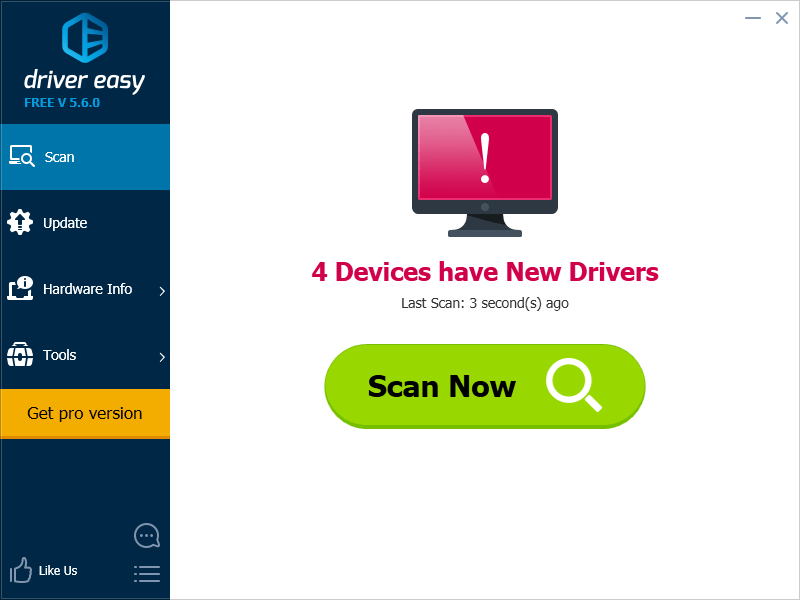
3) Pritisnite ažuriranje gumb pored svakog upravljačkog programa za automatsko preuzimanje i instaliranje ispravne verzije ovog upravljačkog programa (to možete učiniti s BESPLATNOM verzijom). Ili kliknite Ažuriraj sve za automatsko preuzimanje i instaliranje ispravne verzije svih upravljačkih programa koji nedostaju ili su zastarjeli u vašem sustavu (za to je potreban Pro verzija - od vas će se zatražiti nadogradnja kada kliknete Ažuriraj sve).
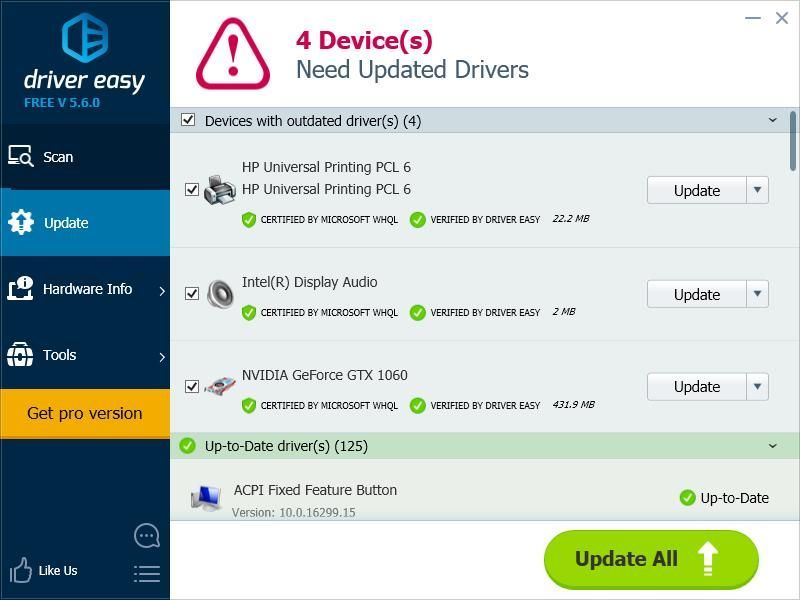
2. način: Uključite V-Sync
V-Sync može ograničiti brzinu izlaznog video zapisa na 60 FPS (sličica u sekundi), što odgovara brzini osvježavanja od 60 Hz na vašem monitoru. Omogućavanje V-Sync može biti učinkovito rješenje na mnogim računalima koja pate od kidanja zaslona.
Možete dobiti V-Sync na postavkama grafike igre ako se pojavi problem prilikom igranja igara.
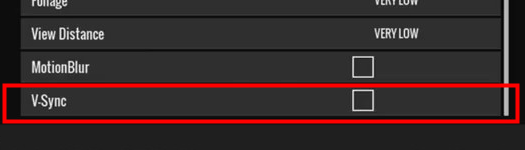
Možete ga omogućiti i u postavkama video kartice. Taj se postupak može razlikovati, ovisno o grafičkoj kartici koju koristite. Ali općenito, na računalu ćete morati otvoriti upravljačku ploču za video karticu. Sljedeće pokazuje kako uključiti V-Sync NVIDIA , Intel i AMD video kartica.
Za NVIDIA korisnici:
Otvoren NVIDIA upravljačka ploča i kliknite Upravljanje 3D postavkama . Nakon toga kliknite padajući izbornik pored Vertikalna sinkronizacija i odaberite Na ili Prilagodljiv .
Prilagodljiva V-Sync je preporučljivija opcija. Razlog je taj što može spriječiti i zasicanje zaslona - problem se često javlja kada je V-Sync uključena. 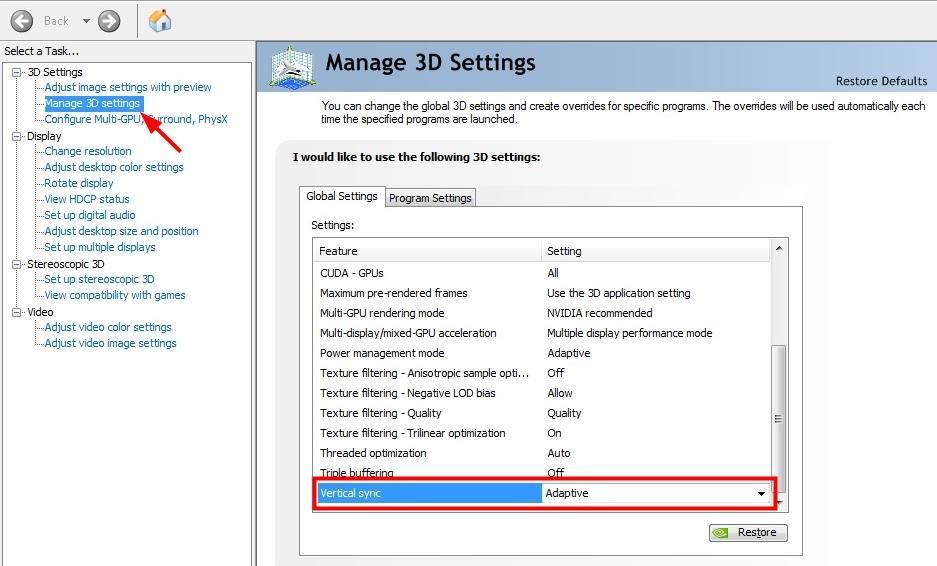
Za Intel korisnici grafike:
1) Otvoren Upravljačka ploča Intel HD Graphics a zatim kliknite 3D .
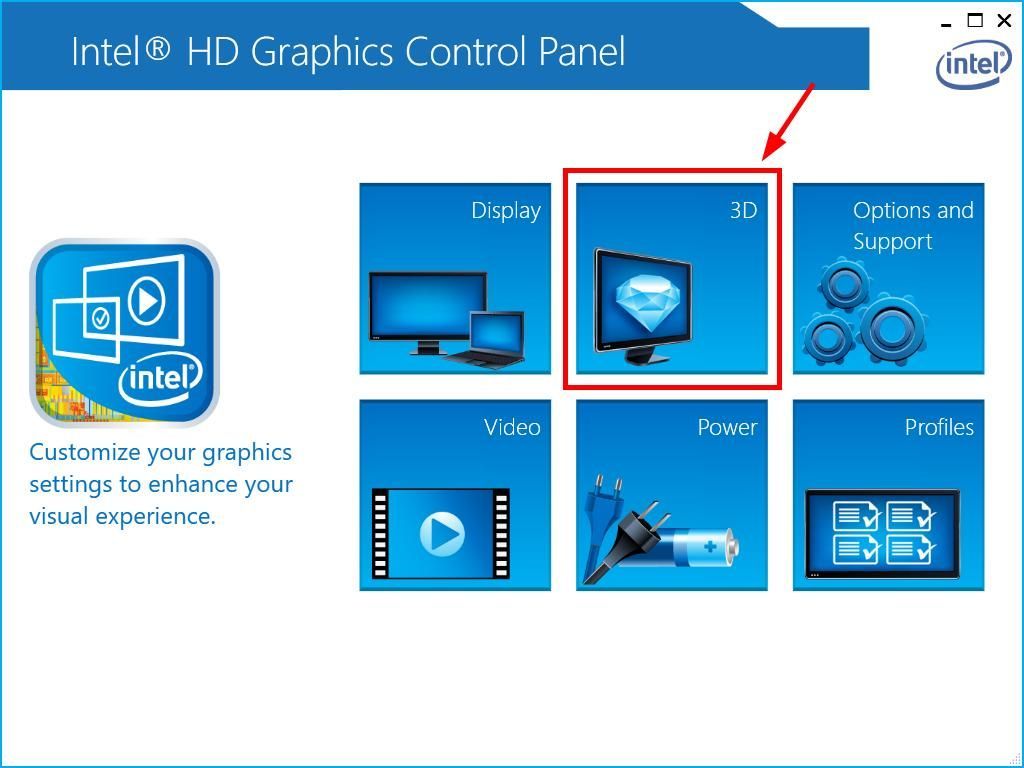
2) Klik Postavke po želji korisnika . Zatim u odjeljku Vertikalna sinkronizacija kliknite Postavke upravljačkog programa ili NA . Nakon tog klika Prijavite se .
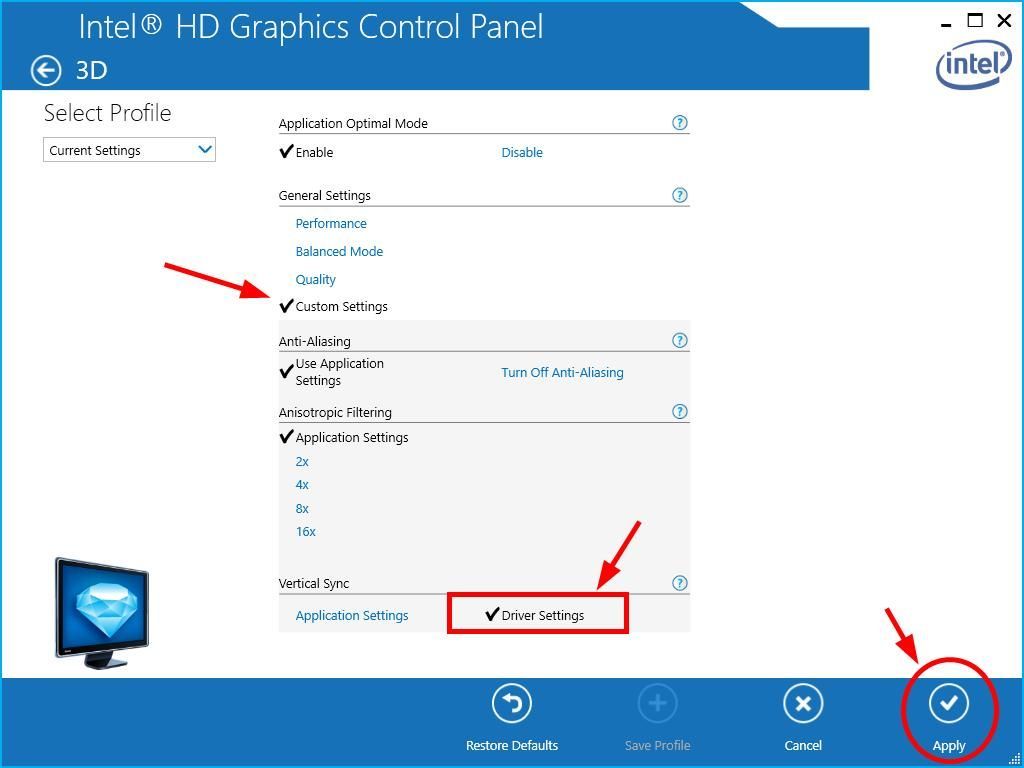
Za AMD korisnici grafike:
Otvorite Radeon Software, idite na Igre> Postavke 3D aplikacija / Globalna grafika . Zatim postavite Pričekajte okomito osvježavanje kao Uvijek uključeno .
Način podešavanja ove postavke može biti različit, ovisno o verziji softvera Radeon. 
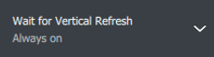
Nakon što isključite V-Sync, provjerite vraća li se zaslon monitora u normalu.


![[Riješeno] Vodič za 2022. odbijen pristup upravljačkoj ploči NVIDIA](https://letmeknow.ch/img/knowledge/61/nvidia-control-panel-access-denied-2022-guide.jpg)


![[RJEŠENO] Nema zvuka na Zoomu](https://letmeknow.ch/img/other/07/il-n-existe-pas-de-son-sur-zoom.jpg)
